Come cancellare un contatto da WhatsApp
Vuoi sapere come cancellare un contatto da WhatsApp perché la tua rubrica è diventata troppo affollata e vorresti fare un po’ di pulizia? Magari hai accumulato nel tempo tanti numeri di persone con cui non parli più o forse hai dei contatti duplicati che generano confusione. Oppure hai un contatto fastidioso che, nonostante tu l’abbia bloccato, continua a comparire nella tua lista e non sai come liberartene definitivamente? Non preoccuparti, sei capitato nel posto giusto al momento giusto! La gestione dei contatti su WhatsApp può sembrare un po’ complicata all’inizio, ma ti assicuro che con le giuste indicazioni diventerà un gioco da ragazzi.
Nei prossimi paragrafi, infatti, ti spiegherò nel dettaglio tutte le procedure per rimuovere i contatti dalla famosa app per chattare di Meta in ogni situazione possibile: che tu voglia eliminare completamente un contatto dalla rubrica, cancellare solo la conversazione mantenendo il numero per eventuali necessità future, gestire quei contatti bloccati che proprio non vuoi più vedere o addirittura eliminare interi gruppi che non segui più. Non importa quale dispositivo tu stia utilizzando: ti mostrerò come farlo sia dallo smartphone (Android e iPhone) che dal computer (tramite WhatsApp Web o l’applicazione desktop). Ti guiderò passo dopo passo attraverso ogni procedura, così da non lasciare nulla al caso.
Allora, sei pronto per fare un po’ di ordine nella tua rubrica e riprendere il controllo delle tue conversazioni? Perfetto! Mettiti comodo, prendi il tuo dispositivo preferito e segui con attenzione le indicazioni che sto per darti. Vedrai che riuscirai a gestire i tuoi contatti in modo ottimale e la tua esperienza con WhatsApp diventerà molto più piacevole e organizzata. Non importa se sei alle prime armi con l’app o se la usi da tempo: questa guida è pensata per aiutare tutti, dai principianti agli utenti più esperti. Buona lettura!
Indice
- Come fare per cancellare un contatto da WhatsApp
- Come eliminare contatto WhatsApp senza eliminarlo dalla rubrica
- Come cancellare un contatto da WhatsApp che non ho in rubrica
- Come eliminare un contatto bloccato da WhatsApp
- Come cancellare un gruppo da WhatsApp
Come fare per cancellare un contatto da WhatsApp
Prima di spiegarti come cancellare un contatto da WhatsApp, devo informarti che l’app di messaggistica in questione non dispone di un sistema di contatti a sé stante, poiché utilizza i nominativi presenti nella rubrica del telefono, permettendo di restare in contatto con questi ultimi.
Questo significa che è possibile cancellare un nominativo da WhatsApp, ma solo cancellandolo anche dalla rubrica del telefono. Per quanto riguarda il PC, invece, non bisogna agire sulle rubriche di Windows e macOS, in quanto sia il client di WhatsApp per PC, sia WhatsApp Web effettuano il mirroring delle chat presenti nell’app per smartphone, dunque fanno capo alla rubrica del telefono. Se fin qui è tutto chiaro, passiamo al sodo e vediamo come procedere su Android e iPhone.
Come cancellare un contatto da WhatsApp Android
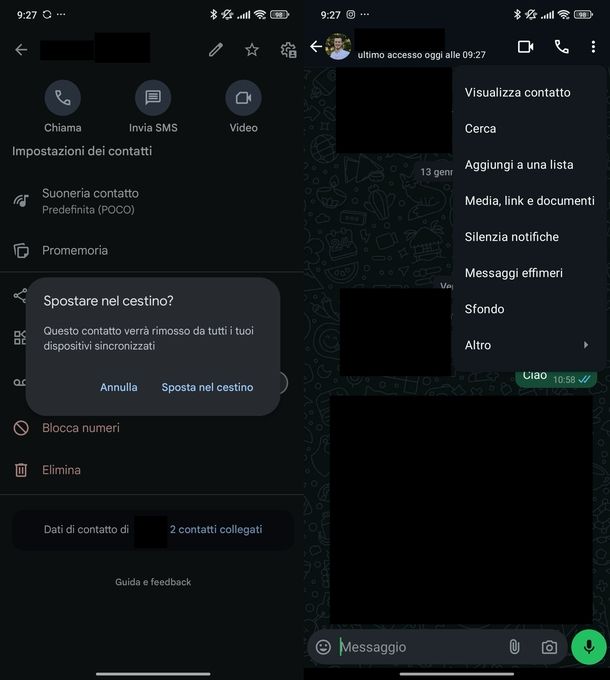
Se utilizzi uno smartphone Android e vuoi cancellare un contatto da WhatsApp, avvia innanzitutto l’app in questione, in modo da vedere l’elenco delle conversazioni attive con i contatti della tua rubrica.
Adesso, fai tap sulla chat del contatto di tuo interesse e pigia poi sui tre puntini situati in alto a destra. Fatto ciò, premi sulla voce Visualizza contatto, nel menu che ti viene mostrato e poi pigia nuovamente sui tre puntini collocati in alto a destra. Infine, seleziona la voce Visualizza nella rubrica.
Arrivati a questo punto, prosegui con la rimozione del contatto dall’app Contatti (puoi anche usare direttamente quest’ultima, se preferisci, e cercare direttamente il contatto da cancellare da lì): premi su Elimina e concludi l’operazione facendo tap su Sposta nel cestino dal messaggio Spostare nel cestino?.
Come eliminare un contatto da WhatsApp iPhone
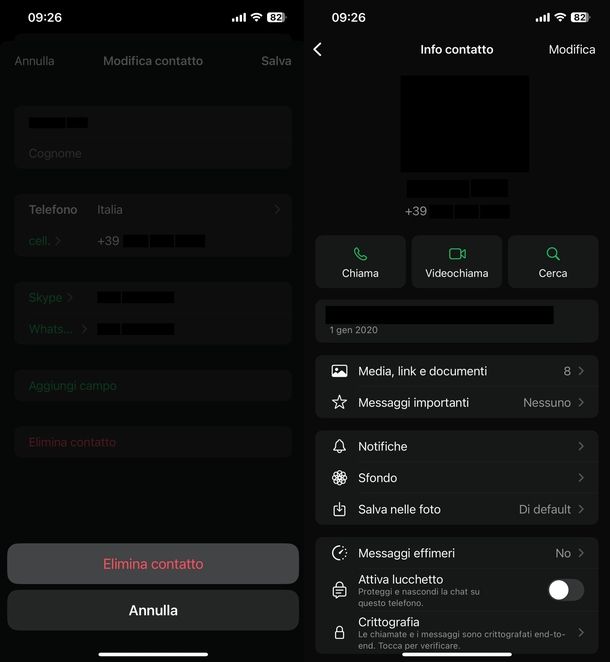
Se vuoi sapere come cancellare un contatto da WhatsApp iPhone, avvia innanzitutto l’app di messaggistica e seleziona la scheda Chat che si trova in basso, per vedere l’elenco di tutte le conversazioni attive.
Dopodiché, fai tap sulla conversazione relativa al contatto da cancellare, pigia sul nome del contatto, in alto, e poi premi sul pulsante Modifica che si trova in alto a destra.
Adesso, scorri fino in fondo la schermata che ti viene mostrata e pigia sull’opzione Elimina contatto per due volte consecutive, per confermare la tua volontà di cancellare il contatto.
In alternativa, puoi procedere allo stesso modo aprendo l’app Contatti, selezionando il nominativo di tuo interesse e poi le voci relative alla modifica e in seguito all’eliminazione dello stesso.
Come eliminare contatto WhatsApp senza eliminarlo dalla rubrica
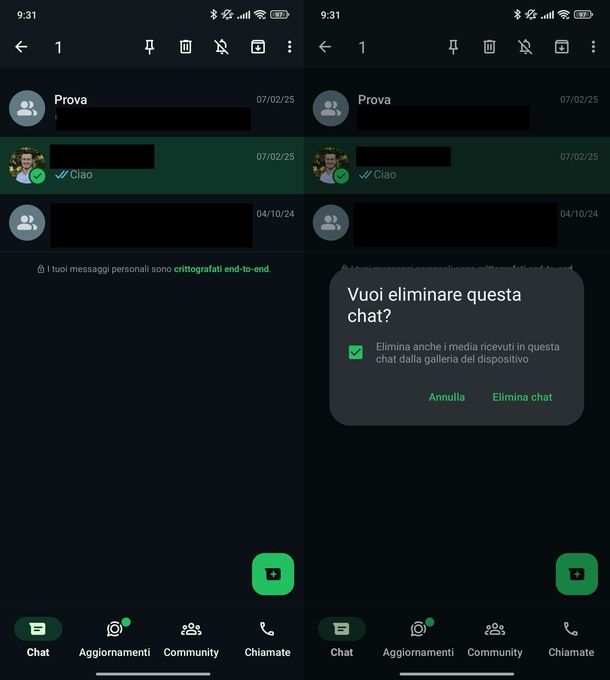
Vorresti cancellare un contatto di WhatsApp senza eliminarlo dalla rubrica? In tal caso mi dispiace informarti che non è possibile riuscire in questo intento poiché, come detto in precedenza, i contatti di WhatsApp si sincronizzano con quelli della rubrica del proprio dispositivo.
Tuttavia, agendo da Android, iOS e anche da PC, puoi mettere in atto una soluzione alternativa che riguarda la cancellazione della chat per l’utente di tuo interesse.
Per cancellare una chat su WhatsApp su Android e iOS tieni premuto il dito su quest’ultima e poi fai tap sull’icona cestino (denominato Elimina chat su iOS). Scegli se lasciare o rimuovere la spunta a Elimina anche i media ricevuti in questa chat dalla galleria del dispositivo. Infine, conferma l’operazione, premendo sul pulsante Elimina chat.
Su iPhone puoi anche effettuare uno swipe da destra verso sinistra sulla conversazione (quindi senza aprirla), selezionare Altro e poi pigiare su Elimina chat per due volte consecutive.
Anziché eliminare completamente la conversazione, puoi anche cancellare soltanto i messaggi presenti all’interno, andando a svuotarla. Se utilizzi uno smartphone Android, apri innanzitutto la chat che ti interessa, pigia sui tre puntini in alto a destra e seleziona prima Altro e poi Svuota chat. Scegli se mantenere o rimuovere la spunta a Elimina anche i media ricevuti in questa chat dalla galleria del dispositivo e concludi l’operazione sfiorando Svuota chat dal messaggio Vuoi svuotare la chat?.
Hai un “melafonino”? Apri la conversazione di tuo interesse, pigia sul nome del contatto in alto e seleziona Svuota chat che trovi in fondo. In alternativa, fai uno swipe da destra a sinistra sulla chat nell’elenco e scegli prima Altro e poi Svuota chat. In entrambi i casi, tocca Elimina tutti i messaggi dal messaggio Vuoi eliminare tutti i messaggi di “[nome contatto]”?.
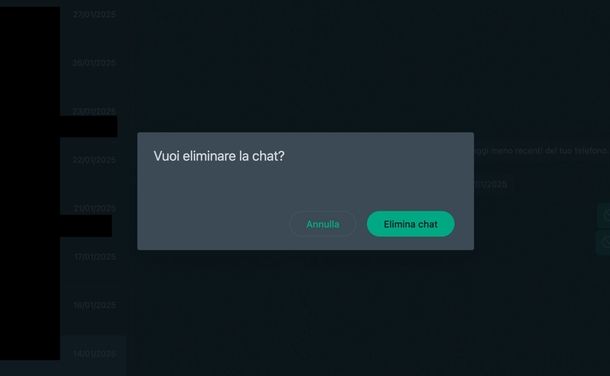
In alternativa, puoi cancellare una chat anche da PC, impiegando il client desktop per Windows e macOS oppure WhatsApp Web, accessibile da browser. Se disponi di un PC Windows e vuoi usare il client desktop di WhatsApp, innanzitutto avvialo, premendo sull’apposita icona che trovi sul Desktop, nella barra delle applicazioni o nel menu Start.
A questo punto, individua la conversazione nell’elenco delle chat (scorrendo la lista oppure utilizzando il campo di ricerca in alto), fai clic destro sulla conversazione e seleziona Cancella messaggi e poi clicca sul pulsante Svuota dal messaggio Vuoi svuotare la chat con “[nome contatto]”? se desideri eliminare soltanto i messaggi oppure pigia su Elimina e poi sul tasto Elimina dal messaggio Vuoi eliminare la chat con “[nome contatto]”? per rimuovere la conversazione.
Hai un Mac e utilizzi il client desktop della nota app per chattare? Per iniziare, avvia il software, cliccando sull’apposita icona nel Dock o nel Launchpad, poi fai clic destro sulla chat oppure pigia sulla freccia rivolta verso il basso (che compare in alto a destra della conversazione dopo aver posizionato il puntatore del mouse su di essa), e scegli Altro.
Ora, se vuoi cancellare soltanto i messaggi, seleziona Svuota chat e poi premi sul pulsante Elimina tutti i messaggi. Per eliminare l’intera conversazione, invece, scegli Elimina chat e poi premi sul bottone Elimina chat da Eliminare chat con [nome contatto]?.
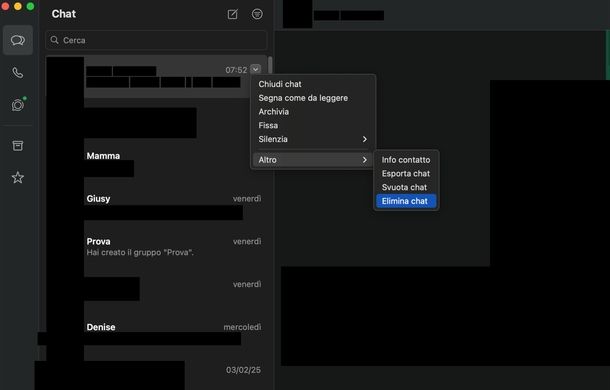
Fai uso di WhatsApp Web? Innanzitutto, avvia il browser che utilizzi solitamente per navigare su Internet (es. Google Chrome), collegati al sito di WhatsApp Web ed effettua eventualmente l’accesso seguendo la procedura guidata.
Fatto ciò, cerca la conversazione che ti interessa dall’elenco delle chat, aprila e poi premi sui tre puntini collocati in alto a destra. In alternativa, fai direttamente clic destro sulla chat in elenco oppure pigia sulla freccia rivolta verso il basso, che compare dopo averci posizionato il puntatore su. In entrambi i casi, clicca prima su Elimina chat e poi sul pulsante Elimina chat da Vuoi eliminare la chat?.
Se desideri svuotare la conversazione da tutti i messaggi presenti, apri quella che ti interessa, pigia sui tre puntini in alto a destra e scegli Svuota chat. Aggiungi eventualmente una spunta all’opzione Mantieni i messaggi importanti (per mantenere i messaggi contrassegnati con una stella) e concludi l’operazione premendo sul tasto Svuota chat da Vuoi svuotare la chat?.
Come cancellare un contatto da WhatsApp che non ho in rubrica
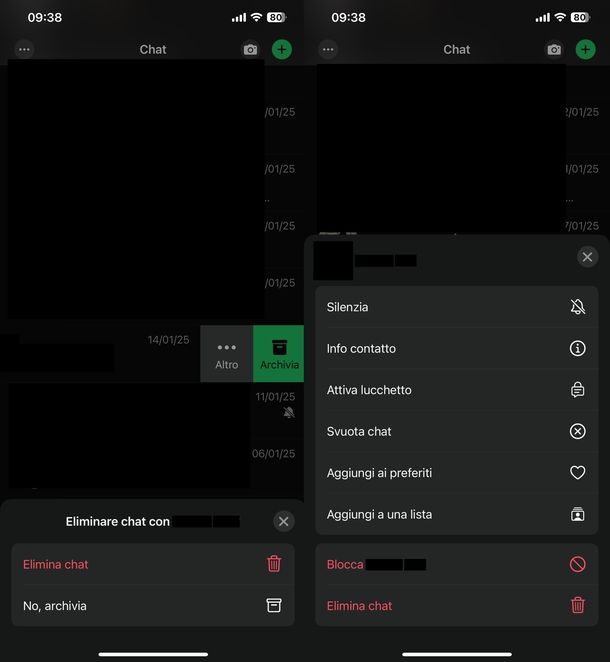
Vorresti cancellare un contatto su WhatsApp che non è presente nella rubrica del tuo dispositivo? Riuscire in questo intento è possibile e, infatti, tutto ciò che devi fare è eliminare la chat relativa all’utente di tuo interesse, agendo da Android o iOS oppure da PC.
Pertanto, per effettuare quest’operazione, fai riferimento alle indicazioni che ti ho fornito nel precedente capitolo.
Come eliminare un contatto bloccato da WhatsApp
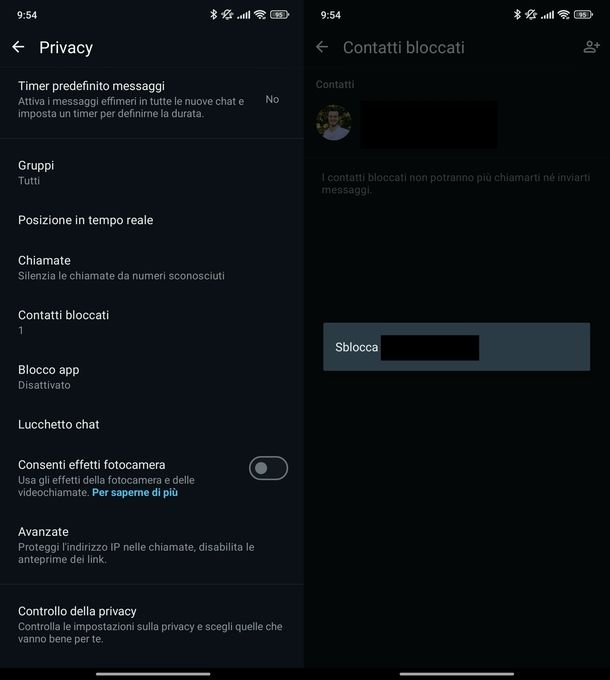
Vorresti eliminare un contatto su WhatsApp che hai bloccato? In tal caso, sarai felice di sapere che puoi riuscire in quest’operazione in maniera semplice e veloce poiché non devi fare altro che cancellare il contatto dalla rubrica del tuo dispositivo, effettuando le stesse identiche operazioni indicate nel precedente capitolo.
Se invece il tuo intento è quello di eliminare un contatto, che hai bloccato in precedenza, dall’elenco dei numeri bloccati, anche in questo caso puoi sfruttare sia l’app mobile, che il client desktop che WhatsApp Web. Nelle prossime righe, trovi tutte le indicazioni di cui hai bisogno per effettuare tale operazione dal dispositivo che preferisci di più.
Se disponi di uno smartphone Android, individua la conversazione dall’elenco, effettua una lunga pressione su di essa, pigia sui tre puntini in alto a destra e seleziona Sblocca. In alternativa, fai tap sulla conversazione per aprirla, premi sui tre puntini in alto a destra e scegli prima Altro e poi Sblocca oppure tocca il nome del contatto in alto e scegli Sblocca [nome contatto].
Puoi anche procedere in questo modo: dalla scheda Chat, premi sui tre puntini in alto a destra e scegli Impostazioni. Dalla schermata che compare, pigia su Privacy, recati in Contatti bloccati, fai tap sul contatto da sbloccare e scegli Sblocca [nome contatto].
Su iPhone, puoi effettuare la medesima operazione in diversi modi. Dall’elenco delle conversazioni, fai uno swipe da destra verso sinistra sulla chat che ti interessa e scegli Altro. In alternativa, fai un lungo tap su di essa o ancora premi sulla conversazione per aprirla e pigia sul nome del contatto in alto. Ora, in tutti i casi, seleziona Sblocca [nome contatto].
Se preferisci, puoi anche agire dalle impostazioni dell’app. Premi su Impostazioni in basso a destra, seleziona Privacy e poi pigia su Bloccati. Fatto ciò, fai uno swipe da destra a sinistra sul contatto oppure tocca la voce Modifica in alto a destra e sfiora il simbolo — in rosso che compare a sinistra del contatto. In entrambi i casi, concludi l’operazione premendo su Sblocca in rosso che compare a destra.
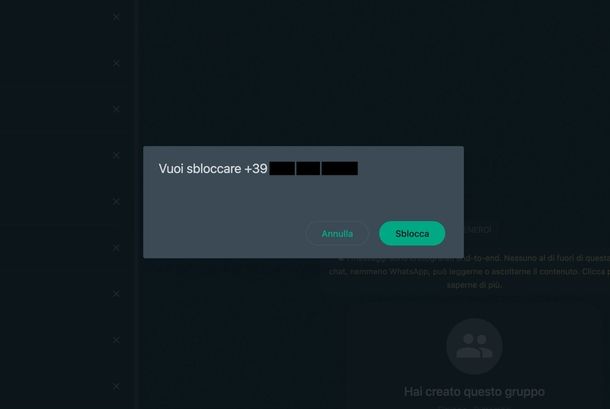
Passando al PC Windows, dopo aver avviato il client e individuato la chat di tuo interesse, cliccaci sopra per aprirla, premi poi sul nome del contatto in alto e, dalla scheda Panoramica, pigia sul pulsante Sblocca per due volte consecutive.
Su Mac, invece, procedi in questo modo: apri la conversazione dall’elenco delle chat, pigia sul nome in alto e seleziona Sblocca [nome contatto] dalla scheda Info. In alternativa, clicca sull’icona dell’ingranaggio in basso a sinistra, seleziona Privacy e recati nel menu Bloccati. Dopo aver cliccato sulla voce Modifica in alto a destra, premi sul simbolo — in rosso a sinistra del contatto e concludi l’operazione premendo su Sblocca in rosso che compare a destra.
Infine, da WhatsApp Web, fai clic destro sulla conversazione dall’elenco delle chat oppure aprila e clicca sui tre puntini in alto a destra. In entrambi i casi, premi sulla voce Sblocca e poi ancora una volta sul pulsante Sblocca da Vuoi sbloccare nome contatto?.
Puoi anche procedere dalle impostazioni: premi sull’icona dell’ingranaggio in basso a sinistra, seleziona Privacy e recati in Contatti bloccati. Dopodiché, scorri l’elenco proposto, cerca il contatto da sbloccare, premi sulla x in corrispondenza e concludi l’operazione cliccando sul tasto Sblocca da Vuoi sbloccare [nome contatto]?.
Come cancellare un gruppo da WhatsApp
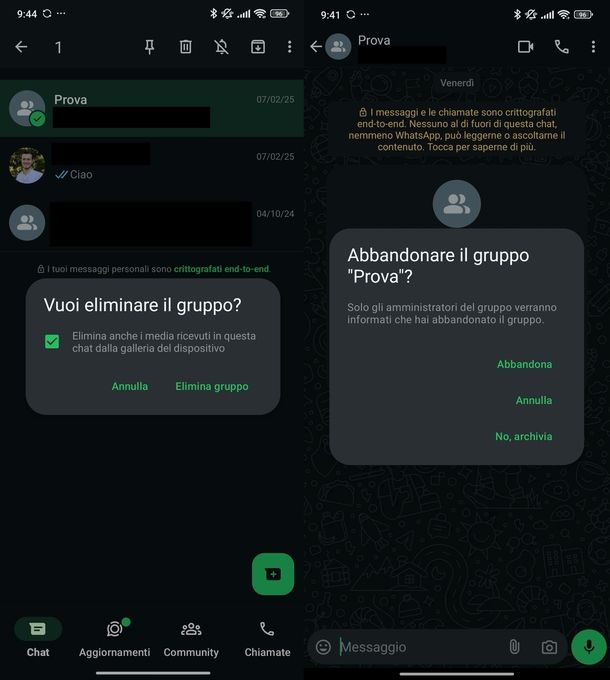
Vorresti cancellare un gruppo da WhatsApp? In tal caso non preoccuparti poiché effettuare quest’operazione è davvero semplice e puoi agire da Android, da iOS e da PC.
Se utilizzi uno smartphone Android, individua il gruppo da cancellare dall’elenco delle chat, effettua un lungo tap su di esso e poi premi sui tre puntini in alto a destra. In alternativa, visualizza la conversazione del gruppo, sfiora i tre puntini in alto a destra e seleziona Altro. Puoi anche premere sul nome del gruppo in alto. Ora, in tutti i casi, fai tap prima su Abbandona gruppo e poi su Abbandona.
Fatto ciò, ritorna nella scheda Chat dell’app, fai una lunga pressione sul nome del gruppo, pigia sull’icona del cestino che compare in alto a destra e concludi premendo su Elimina gruppo da Vuoi eliminare il gruppo?.
Su iPhone, effettua un lungo tap sulla chat del gruppo dall’elenco delle varie conversazioni oppure fai uno swipe da destra a sinistra sul gruppo e scegli Altro. Puoi anche premere sul gruppo per aprire la conversazione e poi pigiare sul nome in alto. In tutti i casi, ti basta premere su Abbandona gruppo per due volte consecutive. Non ti resta che fare un lungo tap sulla conversazione del gruppo e selezionare Elimina gruppo per due volte consecutive.
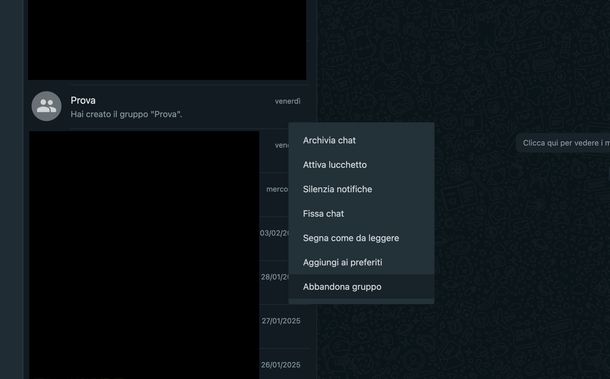
Fai uso del client desktop su tuo PC Windows? Clicca con il tasto destro del mouse sulla chat di gruppo dall’elenco oppure apri direttamente la conversazione, premi sul nome del gruppo in alto e poi recati nella scheda Panoramica. Concludi l’operazione, in tutti i casi, premendo prima su Abbandona gruppo e poi sul tasto Abbandona. Non ti resta che cliccare con il tasto destro del mouse sul gruppo in elenco, selezionare Elimina dal menu proposto e poi pigiare sul tasto Elimina.
Su Mac, sfruttando sempre il client desktop, fai clic destro sulla chat di gruppo dall’elenco oppure premi sulla freccia rivolta verso il basso (che compare dopo aver posizionato il puntatore del mouse su di essa) e pigia prima su Abbandona gruppo e poi sul bottone Abbandona gruppo.
Puoi anche aprire direttamente la chat di gruppo, cliccare sul nome in alto e selezionare Abbandona gruppo per due volte consecutive dalla scheda Info. Per cancellare il gruppo dalla lista delle chat, dal menu del tasto destro, seleziona Altro > Elimina Gruppo per due volte consecutive.
Infine, se usi WhatsApp Web per chattare, puoi cancellare un gruppo in maniera molto semplice procedendo in questo modo. Fai clic destro sulla chat oppure premi sulla freccia rivolta verso il basso che compare nella chat in elenco. In alternativa, cliccaci direttamente su per visualizzare tutti i messaggi.
Fatto ciò, premi sui tre puntini in alto a destra oppure sul nome in alto. In entrambi i casi, seleziona prima Abbandona gruppo e poi premi sul tasto Abbandona gruppo per ultimare la procedura. Per eliminare il gruppo, clicca con il tasto destro del mouse sulla chat nell’elenco e selezionare Elimina gruppo per due volte consecutive.

Autore
Salvatore Aranzulla
Salvatore Aranzulla è il blogger e divulgatore informatico più letto in Italia. Noto per aver scoperto delle vulnerabilità nei siti di Google e Microsoft. Collabora con riviste di informatica e cura la rubrica tecnologica del quotidiano Il Messaggero. È il fondatore di Aranzulla.it, uno dei trenta siti più visitati d'Italia, nel quale risponde con semplicità a migliaia di dubbi di tipo informatico. Ha pubblicato per Mondadori e Mondadori Informatica.






